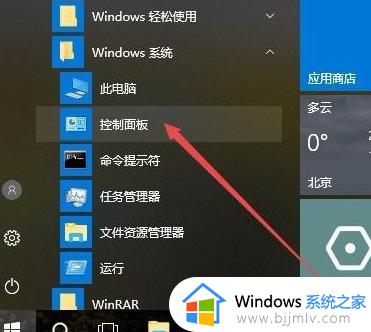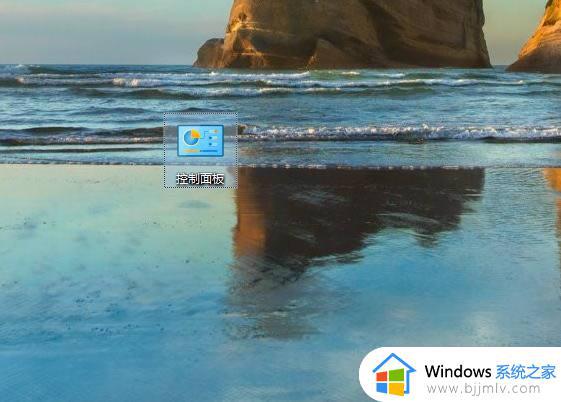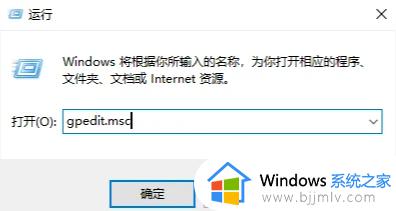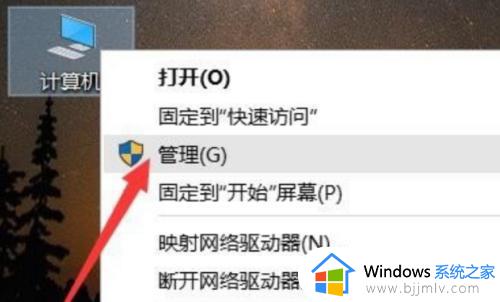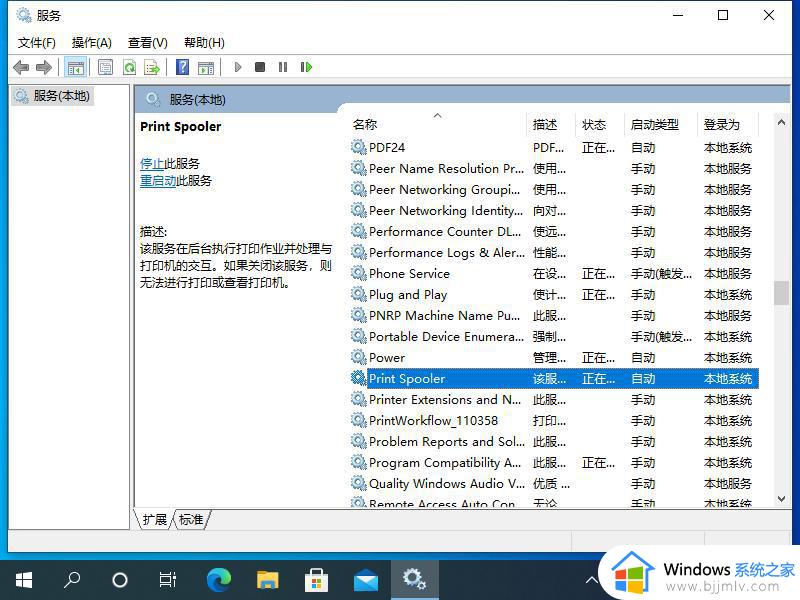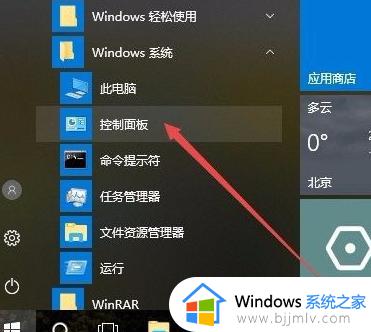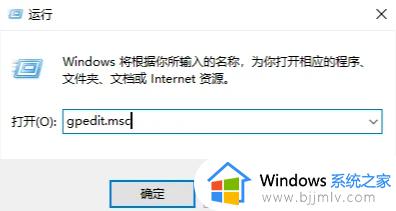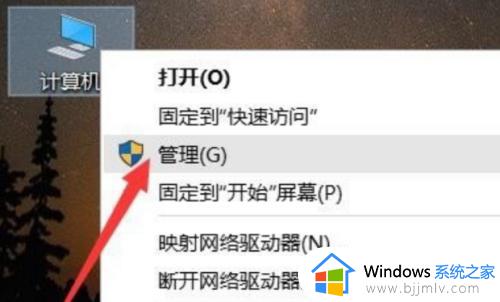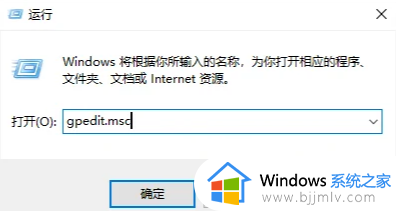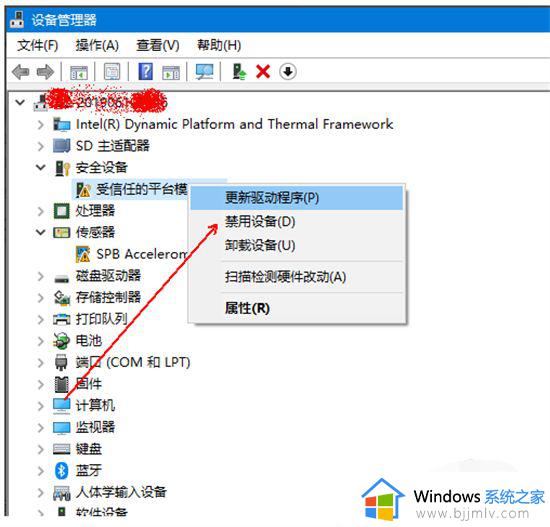windows10无法安装打印机驱动怎么回事 win10无法安装打印机驱动程序的解决办法
更新时间:2024-06-28 10:48:24作者:qiaoyun
我们要正常使用打印机的时候都是需要安装对应的打印机驱动程序的,可是最近有部分windows10系统用户却遇到了无法安装打印机驱动的情况,不知道该怎么办才好,如果你有遇到一样情况的话,不妨可以跟随着笔者一起来学习一下win10无法安装打印机驱动程序的解决办法。
方法如下:
1、在win10系统桌面上,开始菜单。右键,运行。
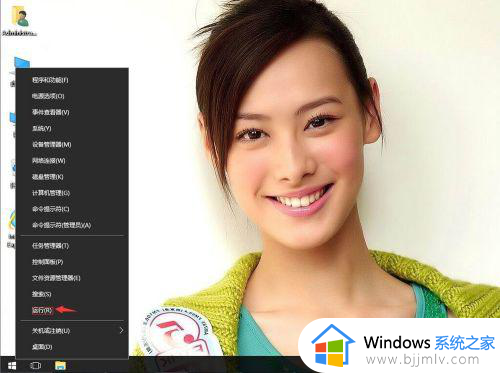
2、输入services.msc,再确定。

3、在服务中,找到PrintSpooler服务。
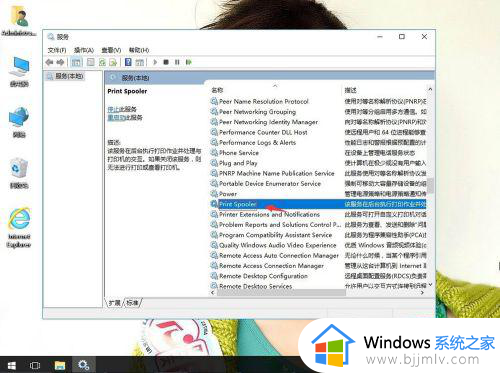
4、右键,属性。
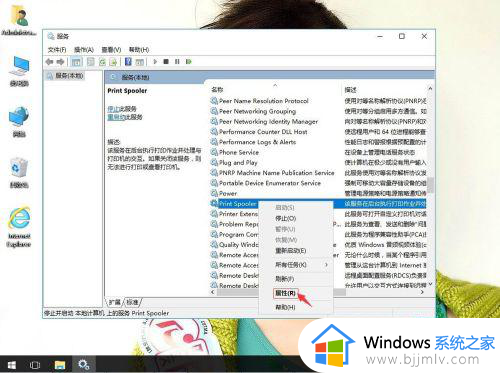
5、启动类型为自动。单击启动。然后再应用,确定。
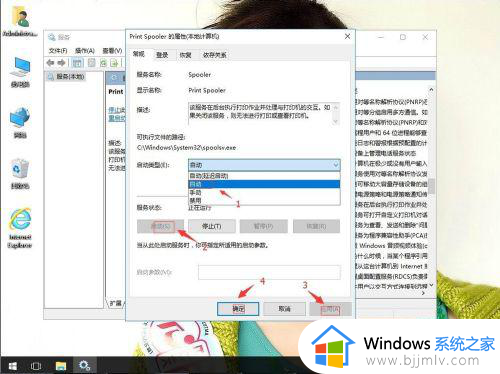
以上给大家介绍的就是windows10无法安装打印机驱动的详细解决方法,有遇到一样情况的话可以学习上述方法步骤来进行解决吧。